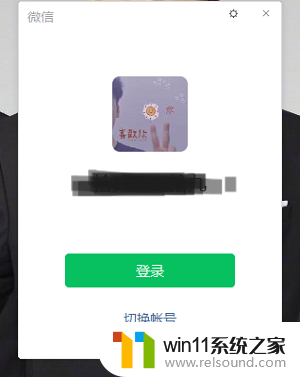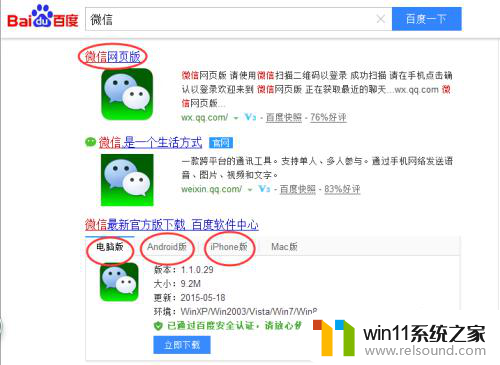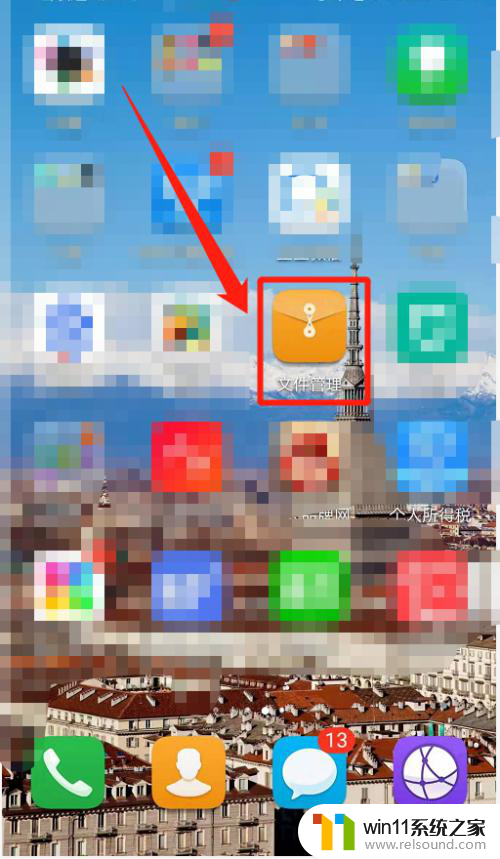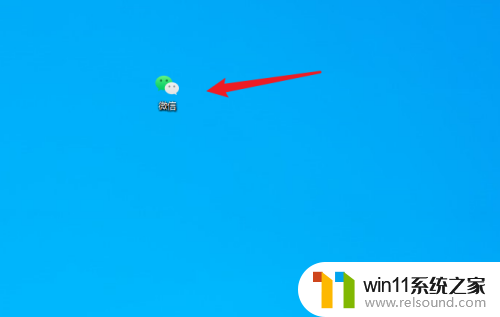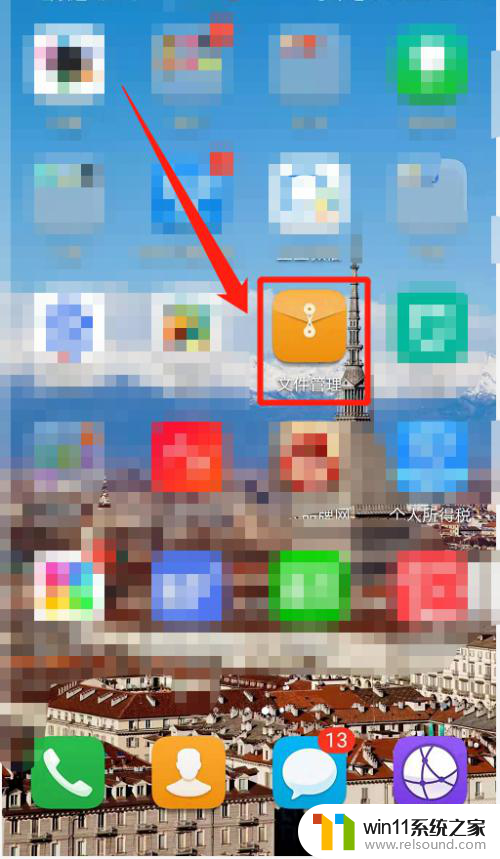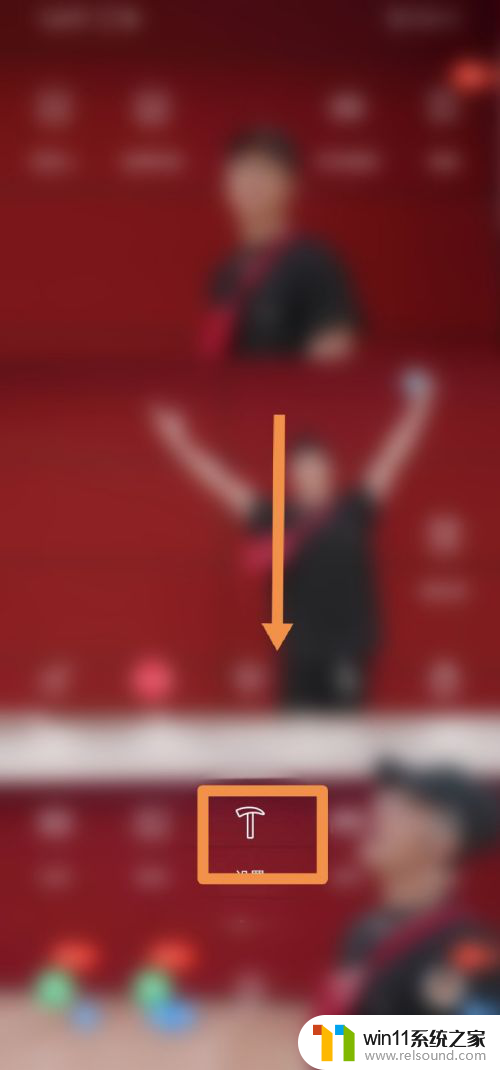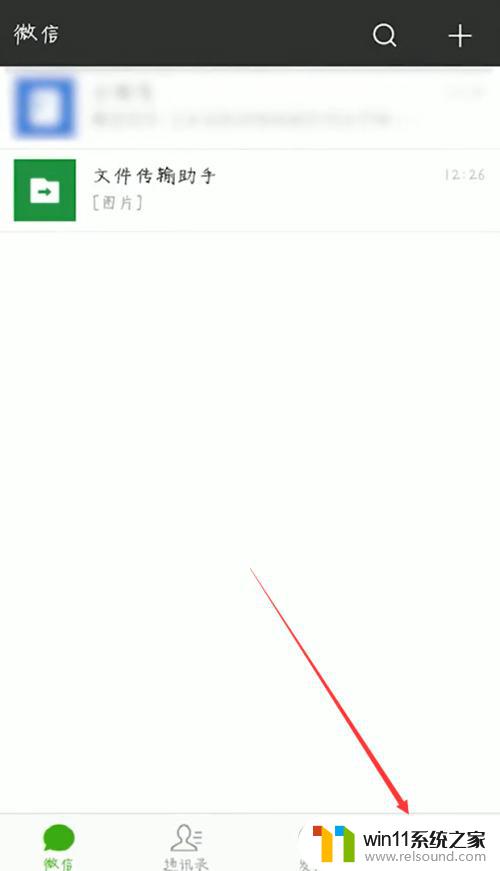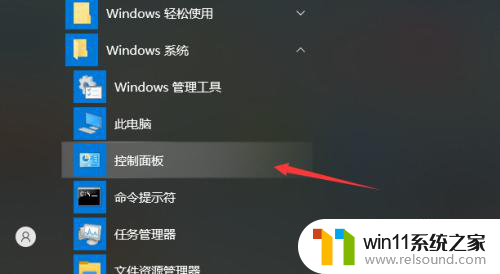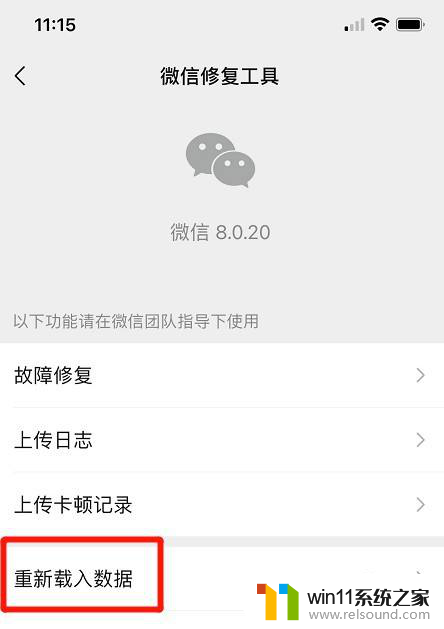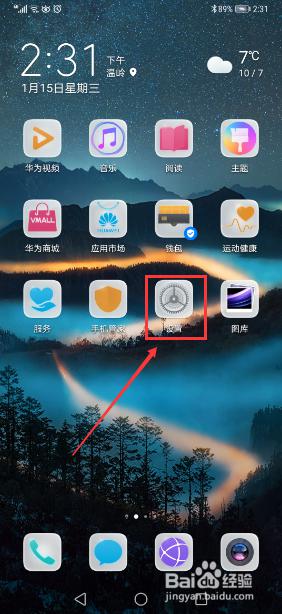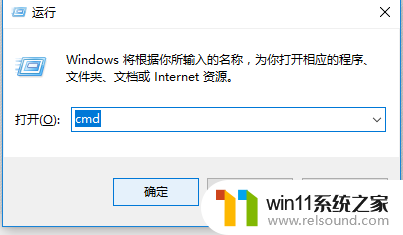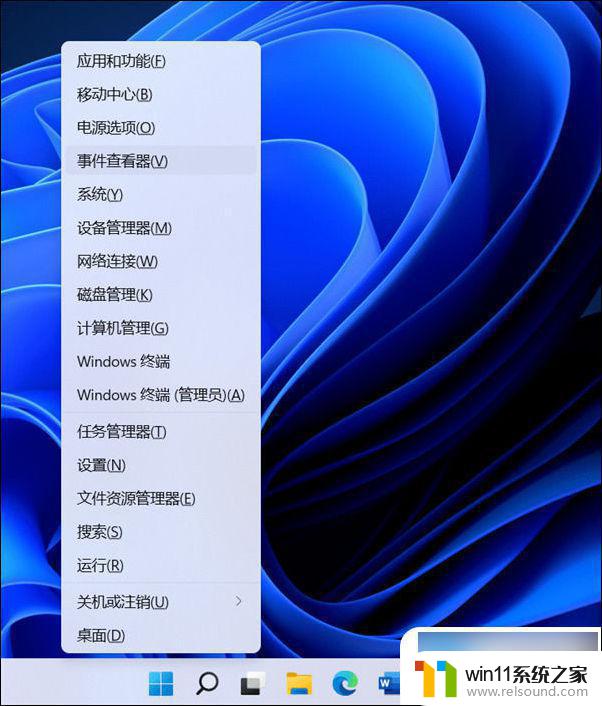登录windows微信不用在手机上确认 怎样在电脑上登录微信不用手机确认
更新时间:2024-05-03 09:01:30作者:relsound
在日常生活中,我们经常需要使用微信来进行沟通和交流,然而有时候我们可能会遇到一些繁琐的步骤,比如在电脑上登录微信时还需要手机上进行确认操作,那么有没有办法可以让我们在电脑上登录微信时不用再去手机上确认呢?答案是肯定的,下面就让我们来了解一下如何实现在电脑上登录微信不用手机确认的方法。
操作方法:
1.点击已登录
登录电脑端微信,在手机微信页面。点击已登录。
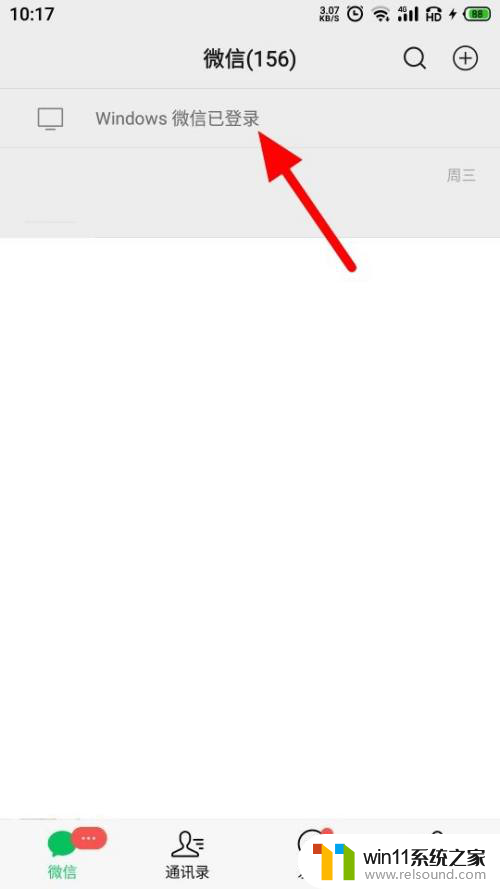
2.选择自动登录该设备
在已登录设备界面,选择自动登录该设备。
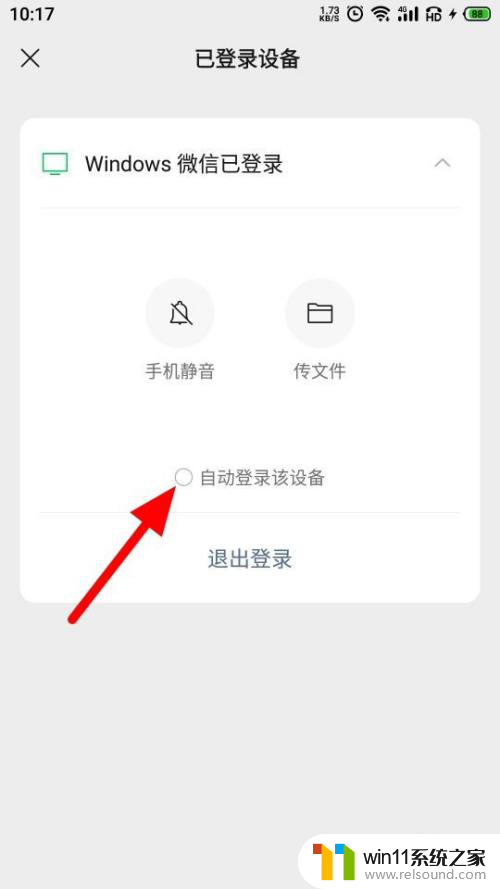
3.点击开启
在开启自动登录界面,点击开启。
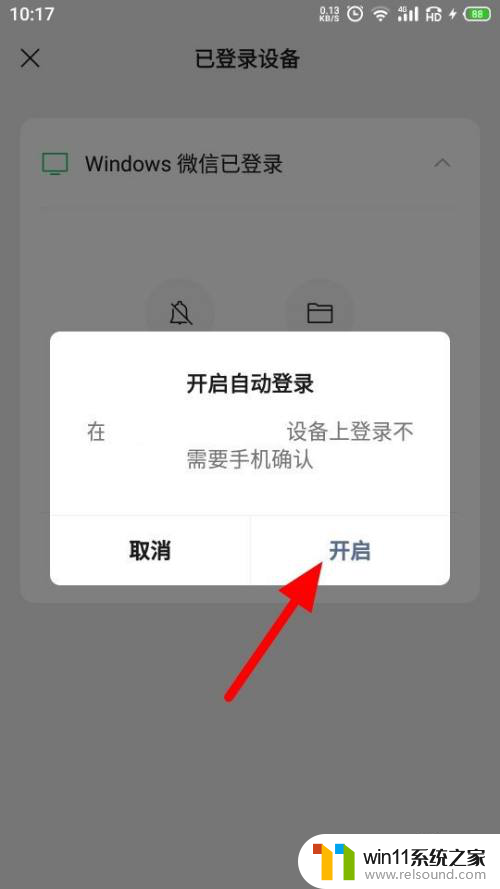
4.设置成功
这样就设置成功,下次登录就不需要手机确认。
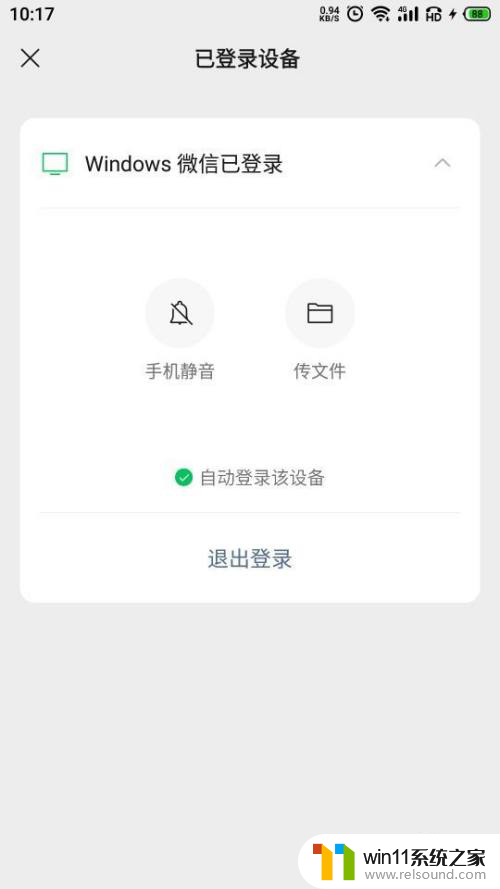
以上就是关于登录Windows微信无需在手机上确认的全部内容,如果有遇到相同情况的用户,可以按照小编提供的方法来解决。